
Инсталирайте Kodi на Android: Бързо ръководство за успех
Много потребители често използват своите модерни и здрави мобилни устройства като креативни решения или чудесни заместители на домашни медийни устройства по-здрави, като настолни или преносими компютри, игрови конзоли, CD/DVD/BR плейъри и дори домашни мултимедийни центрове. Всичко ще зависи от тяхната изчислителна мощност и съхранение.
Но по-специално, за да може мобилен телефон с Android да служи като домашен медиен центърНезависимо дали лични или семейни, има страхотни платени и безплатни решения. И когато става въпрос за безплатни приложения, нищо по-добро от използването на приложения или системи, принадлежащи към областта на Безплатен софтуер и отворен код. Тъй като това позволява по-голяма увереност и сигурност в продукта и дори понякога по-добра поддръжка и по-бързи иновации. Ето защо нашето полезно кратко ръководство днес ще бъде за как да „инсталирате Kodi на Android“ успешно.
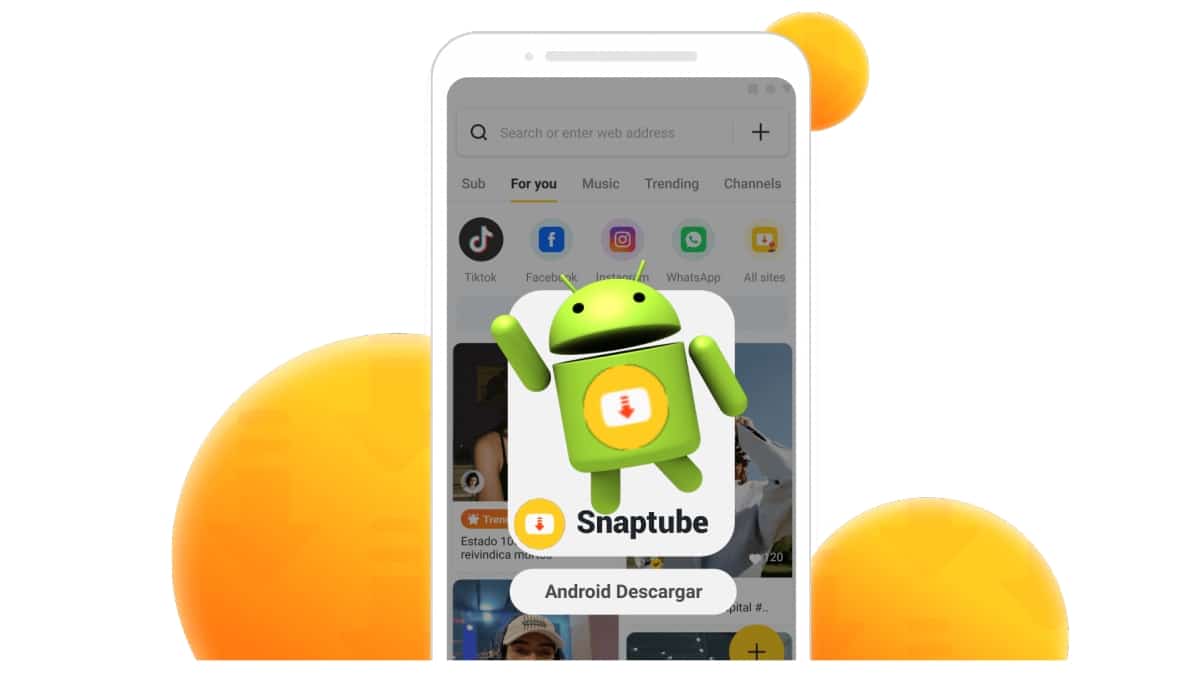
Какво е Snaptube: Полезно приложение за Android за изтегляне на видеоклипове
ако, Kodi, защото е много добре познат и използван мултимедиен плейър, създаден в рамките на ИТ екосистемата на Software LБезплатен и с отворен код. Освен това е било много пъти Награденият страхотен развлекателен център за цифрови медии.
Също така си струва да се отбележи за Kodi, в случай че никога не сте чували за него, че това не е разработка, която току-що е пристигнала на ИТ пазара за настолни и мобилни приложения, а по-скоро, Има дълга история, която започва от 2003 г, когато група съмишленици програмисти се събраха в проект с нестопанска цел, управляван от XBMC Foundation заедно с хиляди доброволци в глобален мащаб, за да създадат страхотно Мултиплатформен медиен център с поддръжка на повече от 70 езика.

Инсталирайте Kodi на Android: Кратко ръководство за постигане на това
Повече за Kodi като цяло
Преди да инсталирате Kodi Струва си да знаете някои интересни, полезни и важни факти за този софтуер, особено ако никога не сте чували за него или сте го виждали да работи лично. И сред многото информация, която има за Kodi, представяме по-долу a Топ 10 интересни, полезни и важни факти да знам:
главни
- Kodi е безплатен софтуерен медиен плейър и развлекателен център с отворен код (GPL).
- Той може да сканира медии и cавтоматично създава персонализирана библиотека в комплект с капаци на кутии, описания и FanArt.
- Включва различни функции за плейлист и слайдшоу, плюс функция за прогноза за времето и много аудио визуализации.
- Той има красив интерфейс и мощен механизъм за премахване на кожата (визуални теми), за да увеличи производителността и възможностите за персонализиране според нуждите на потребителя.
- Той е проектиран около 10 футов потребителски интерфейс, което го прави идеален за използване с телевизори и дистанционни управления или други подобни големи устройства.
Екстри
- Su Процесът на поддръжка, базиран на ентусиазирани сътрудници в глобален мащаб, улеснява всеки да извлече максимума от Kodi.
- Тя позволява на възпроизвеждайте и гледайте повечето файлови формати на видео, музика, подкасти, игри и други цифрови медии, както от локални носители за съхранение, така и от мрежа и интернет.
- Има огромна онлайн общност и документация, която включва няколко форума и официална Wiki, пълна с полезни знания и информация за всички типове потребители (начинаещи, експерти и програмисти).
- Високата му съвместимост с широк набор от устройства и операционни системи се поддържа и от наличието на окончателни и тестови версии (експериментиране) за постигане на неговото разширяване и развитие.
- Тъй като е междуплатформен софтуер, той е достъпен за инсталиране и използване на Linux, Windows, macOS, iOS, tvOS и Android. И сякаш това не е достатъчно, той е съвместим и с най-разпространените и настоящи процесорни (CPU) архитектури.
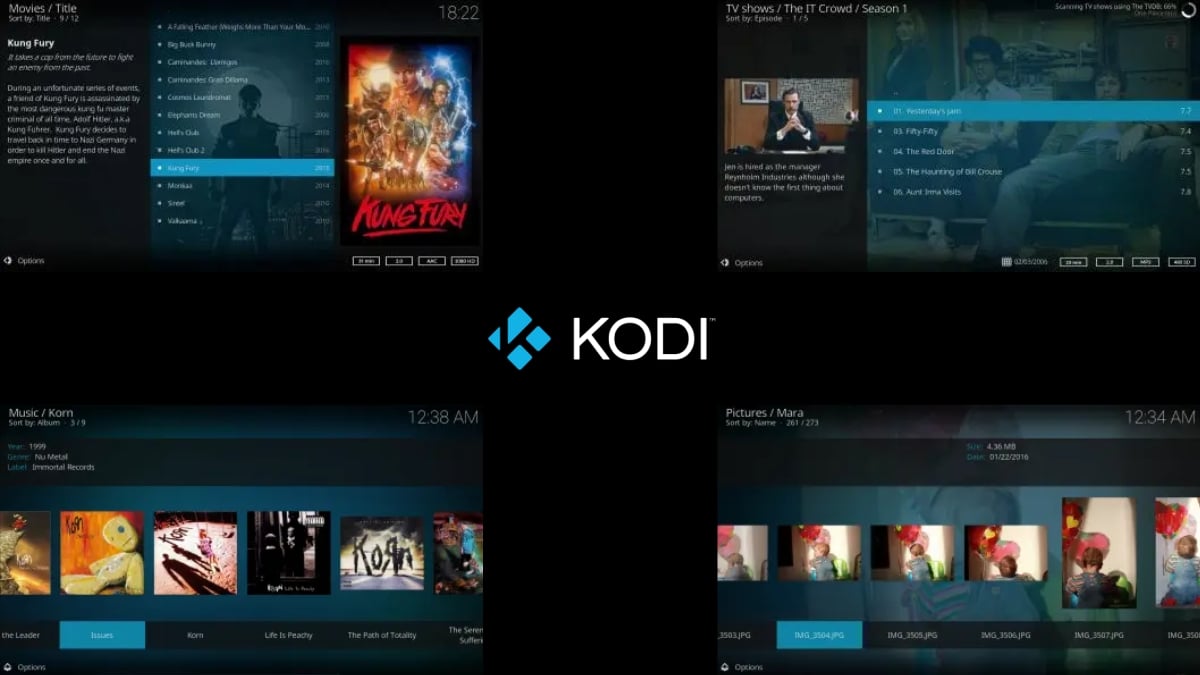
Стъпки за инсталиране на Kodi на Android
Днес Kodi за компютри и мобилни телефони с Android е в него текущата стабилна версия 20.1 (Nexus, от 11/03/2023), докато последната му версия в разработка е на бъдеще версия 21.0 (Омега, от 14 г.).
Но, независимо от наличната му версия, Необходими стъпки за инсталиране на Kodi на Android са:
Директно от Google Play Store
- Първо, както обикновено, отваряме Google Play Store.
- След това в лентата за търсене пишем Kodi и натискаме иконата за търсене (лупа).
- След това кликваме върху бутона Инсталиране.
- След като инсталационният процес приключи, щракнете върху бутона Отвори.
- След това натискаме бутона Продължи, който ни показва екрана за първоначална конфигурация.
- Продължаваме с предоставянето на необходимите разрешения на приложението, като щракнете върху Разреши.
- Изчакваме няколко секунди, докато мобилното приложение завърши първоначалната си конфигурация.
- И в края на този процес ще се покаже главният потребителски екран, готов за използване.
Както се вижда на следните изображения:
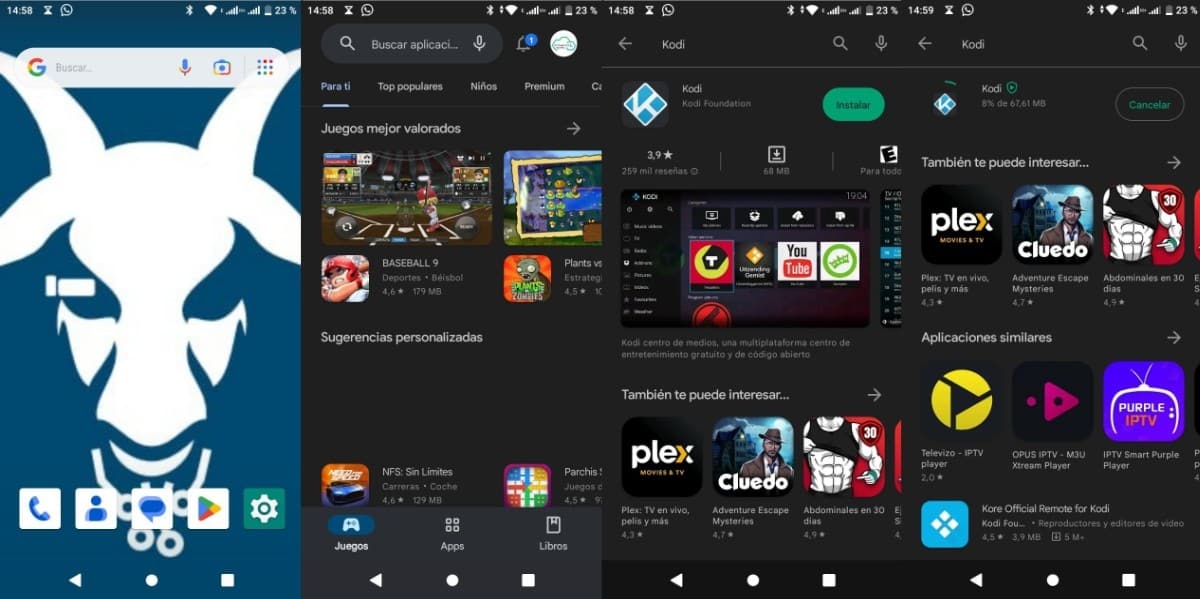
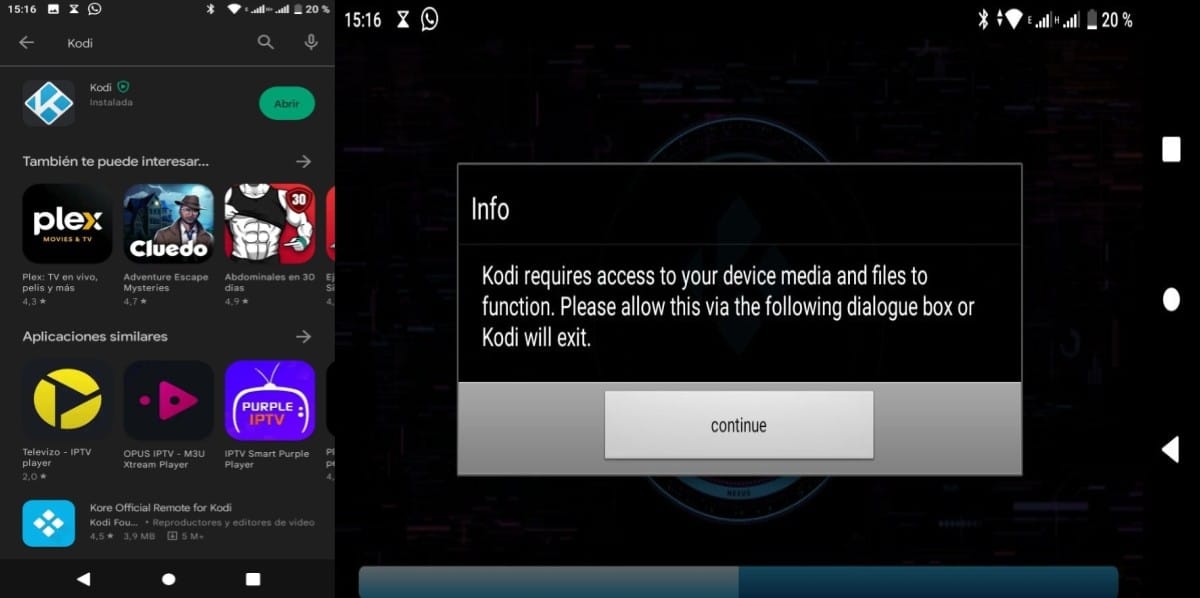

Директно от официалния сайт
Ако по някаква причина не можете да инсталирате Kodi на Android от Google Play или не искате да инсталирате съществуващата му версия, можете да направите инсталацията от официалния уебсайт. И процесът или стъпките биха били следните:
- Отворете уеб браузър от мобилното устройство и посетете своя официален уебсайт.
- Тогава трябва да отидем при вас Секция за изтегляне.
- След това трябва да натиснете иконата или изображението, съответстващо на Android.
- След като сме там, трябва първоначално да тестваме (препоръчително) извикания бутон ARMV7A (32 бита). И само в случай, че инсталацията е неуспешна, се препоръчва да опитате отново с ARMV8A (64 бита).
- След като APK бъде инсталиран, можете също да продължите, както е описано от стъпка 5 от процеса, описан по-горе за Android.
Друг важен момент е, че за повече информация за неговото след инсталиране, тоест, за да продължите стъпките за пълно конфигуриране на приложението и неговите страхотни добавки, можете да разгледате Официална връзка на Kodi по тази тема и други, свързани с Android.

Kodi не предоставя медийно съдържание или източници. Потребителите трябва да предоставят собствено съдържание или ръчно да конфигурират Kodi за достъп до онлайн услуги на трети страни. Проектът Kodi не предоставя поддръжка за пиратско съдържание или друг материал с незаконен произход, нито разрешаваме подкрепа от общността в нашите официални уебсайтове и услуги за такова съдържание. Отказ от отговорност на Kodi
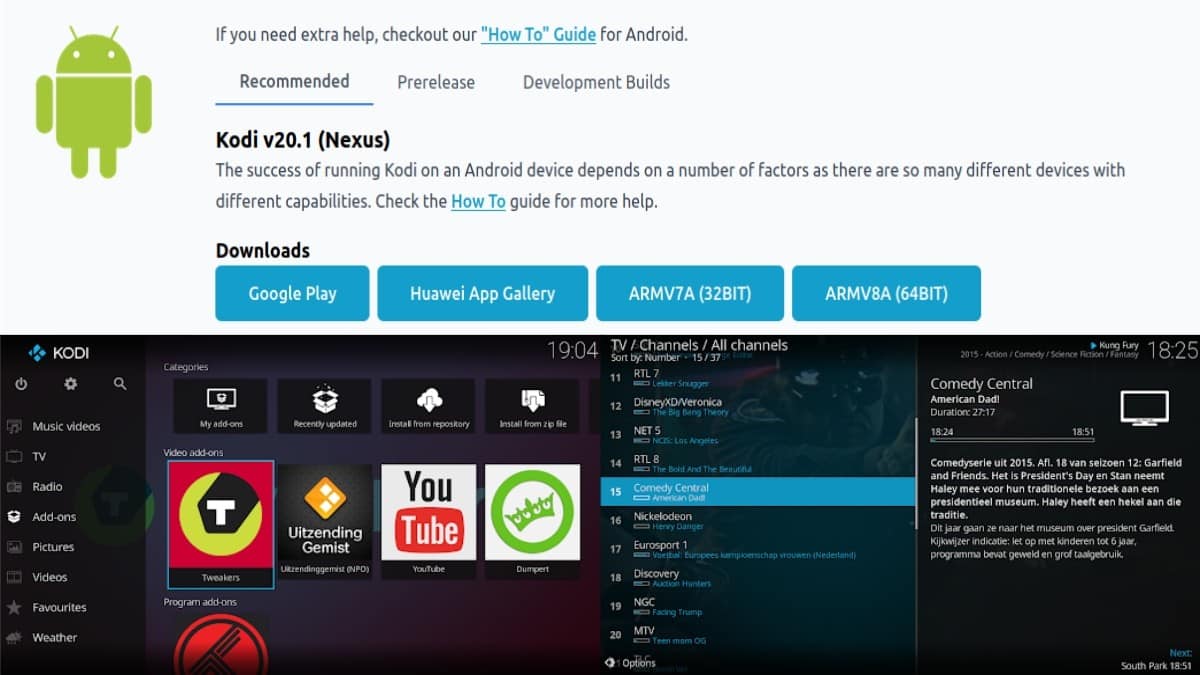
Накратко много са Музикални плейъри и филми, платени и безплатни, налични в Google Play Store. Въпреки това, когато става въпрос за нужда от a пълен, многофункционален и безплатен мултимедиен център На устройство с Android, без съмнение, много подходящ и мъдър избор винаги ще бъде Kodi.
Освен това не може да се забрави това Kodi е безплатен и отворени това гарантира по-голямо и по-добро уважение към нашите потребителски данни. И всичко това е в наша полза поверителност, анонимност и ИТ сигурност общо взето. Затова ви каним да опитате, като следвате днешния ни урок, за да можете лесно и бързо да постигнете успех.